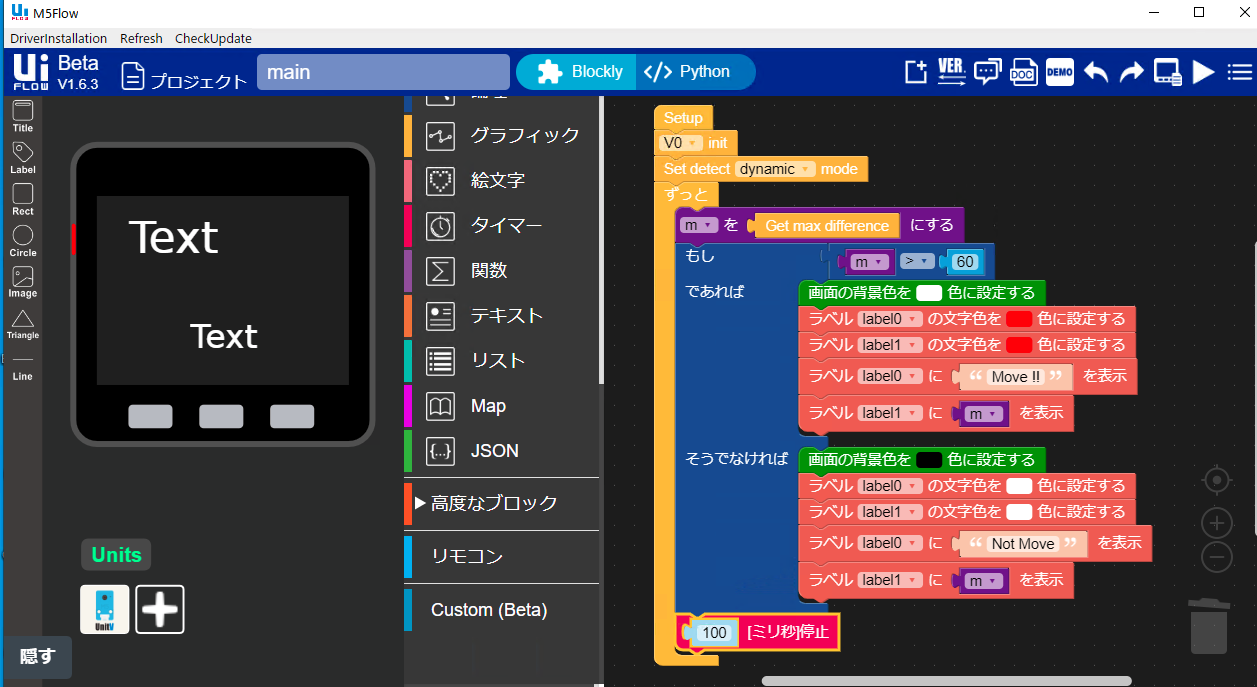M5StickV V-Function (Motion Detect)を試す
先日、M5StickVをいつものスイッチサイエンスさんで購入した。V-Trainingの記事はある程度見つかるが、V-Functionの記事はあまりなかったので、ここに記す。とは言っても、本家サイトに従っただけ。ただ、いくつか落とし穴もあり。
M5StickVにMotion Detect用Firmwareを入れる
ここにあるM5Burnerを使う。同ページにあるCP2104ドライバをインストール後、M5Burnerを起動。
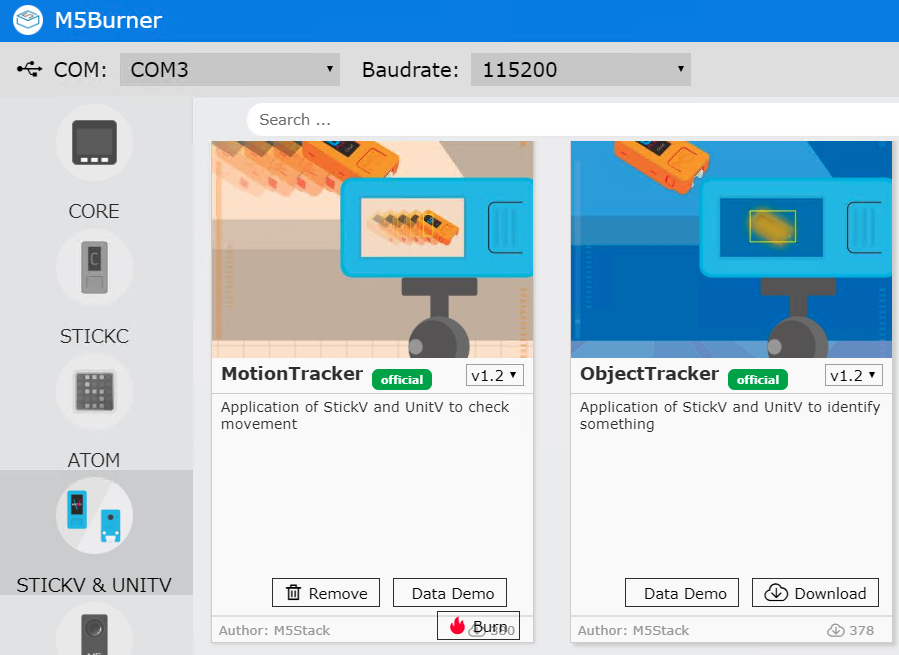
STICKV選択後、MotionTrackerをDownloadしBurnする。Baudrateは115200bpsに設定しないと、うまく書き込みできないようだ。書き込みに成功すると下記のようなメッセージが表示される。
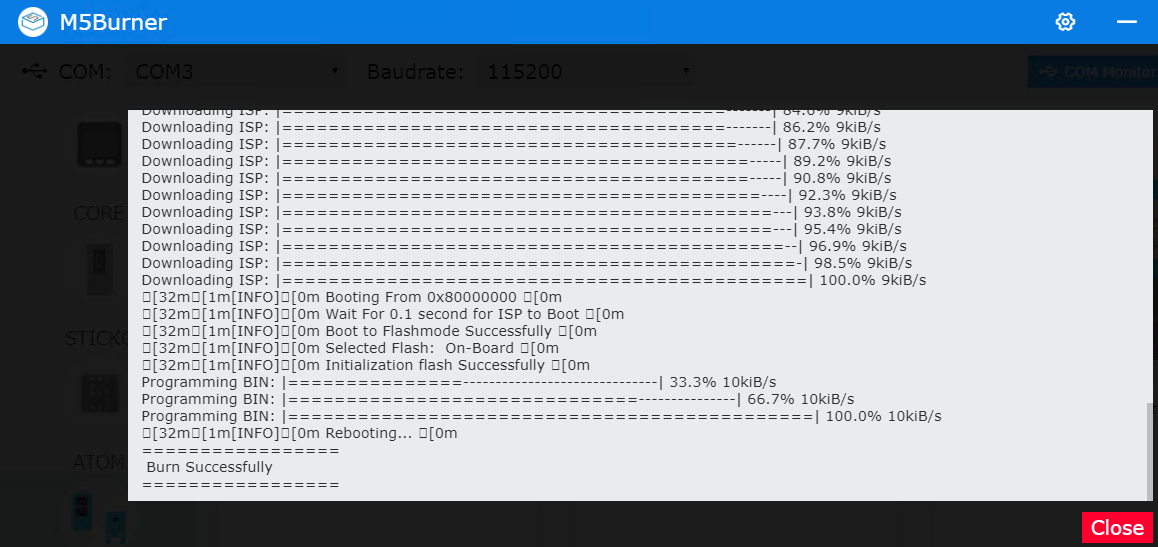
M5Stackと連携
本家サイトでは、M5StickVで検出した結果をM5Stackで表示させるようになっていたのでそれに従う。
UIFlow FirmwareをM5Stackに入れる
ここにあるUIFlow-Desktop-IDEを使って、M5Stackにプログラミングする。そのためには、M5Burnerを使って、UIFlow Firmwareを書き込む必要がある。ここでも、Baudrateは115200bpsを選択する。
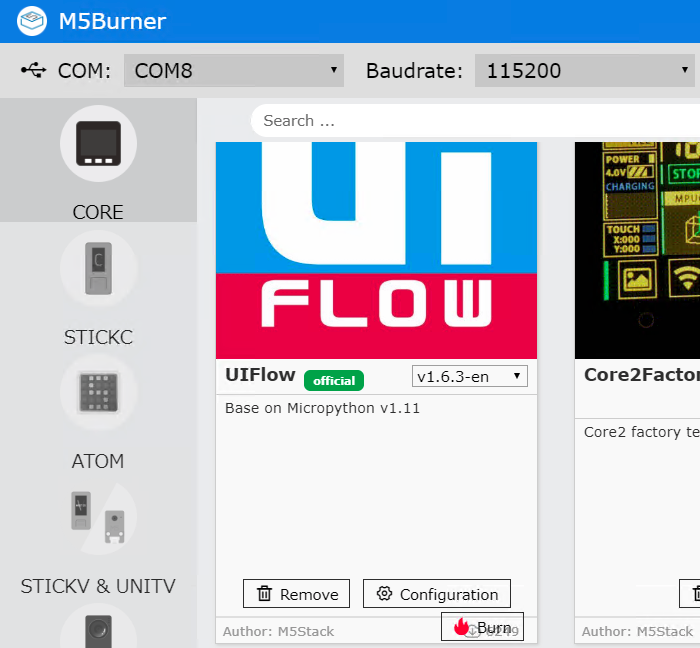
ここでは、v1.6.3-enを選択。Burnを選択後、下記メッセージが表示される。
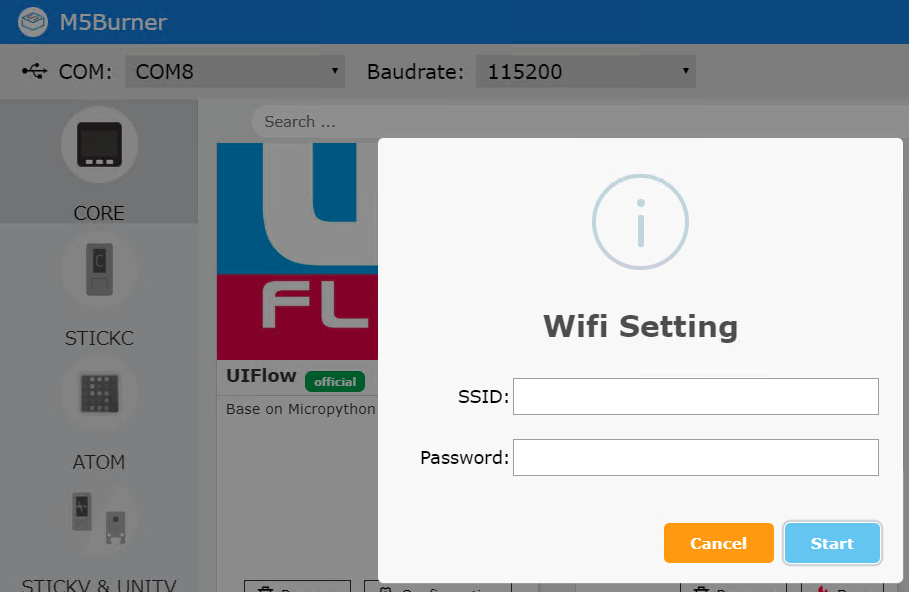
紛らわしい表示であるが、このWifi Settingを無視して(SSIDおよびPasswordに何も入力せず)、Startを選択する。(参考サイト)
下記メッセージ表示されて、書き込みが成功する。(少々時間がかかる。)
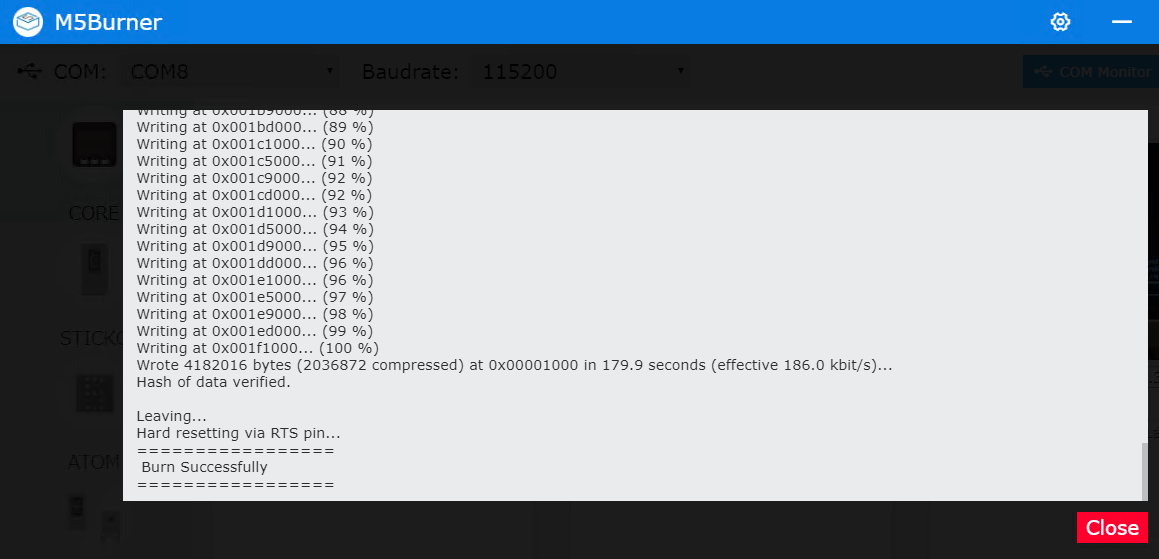
次に、Configurationを選択。
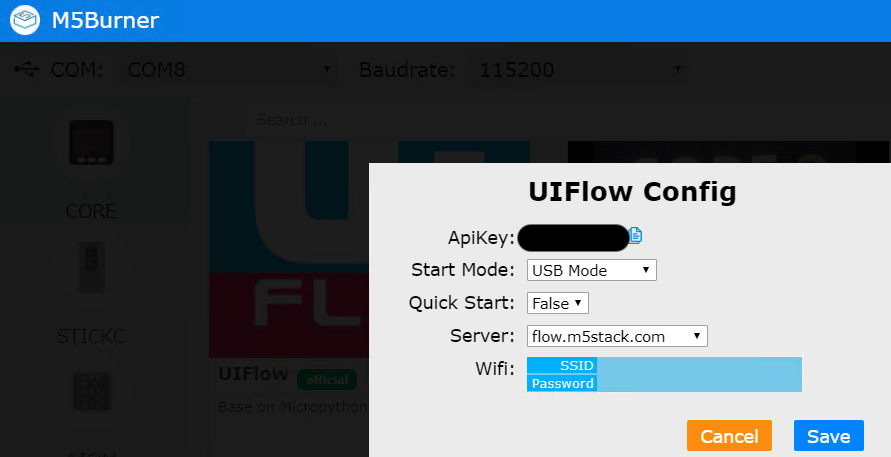
ここで、Start ModeにUSB Modeを選んでSave。でないと、UIFLOW-Descktop-IDEが使えない。下記メッセージが表示されて、設定成功。
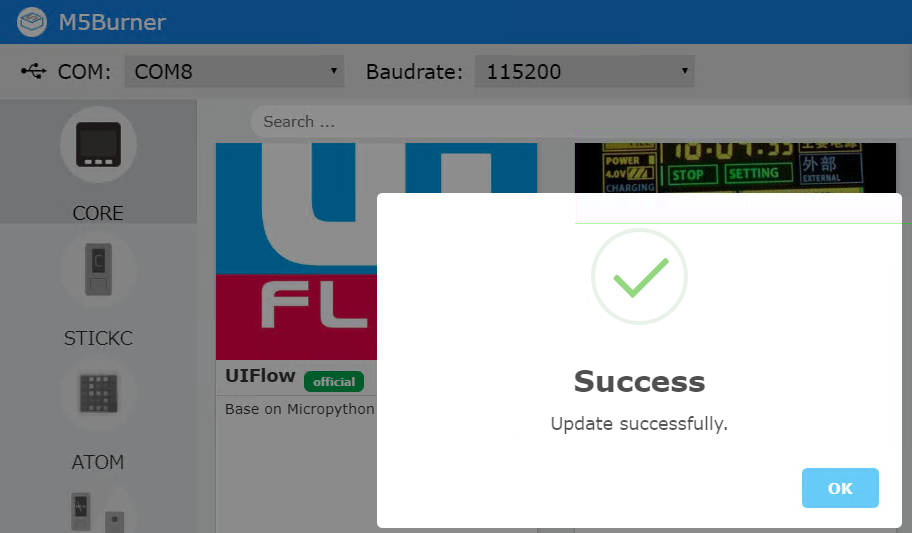
UIFlow-Desktop-IDE起動&設定
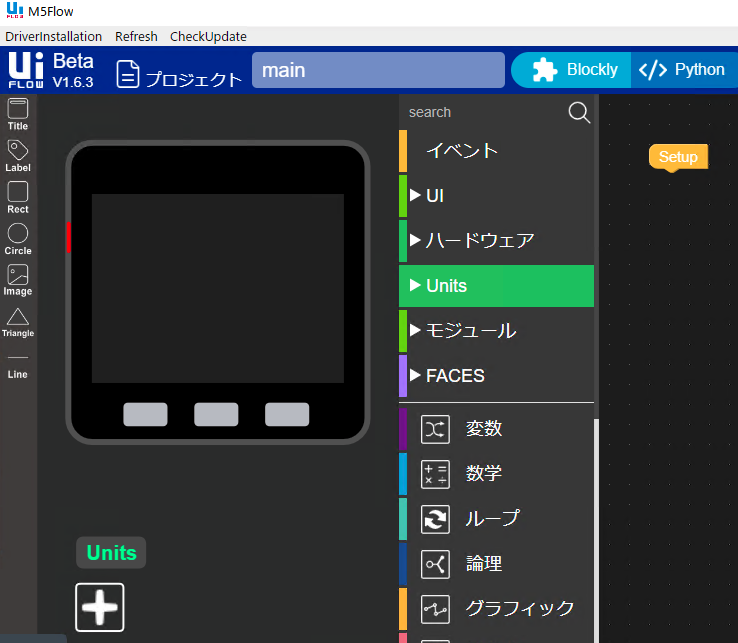
Unitsをクリックし、UnitVを選択する。
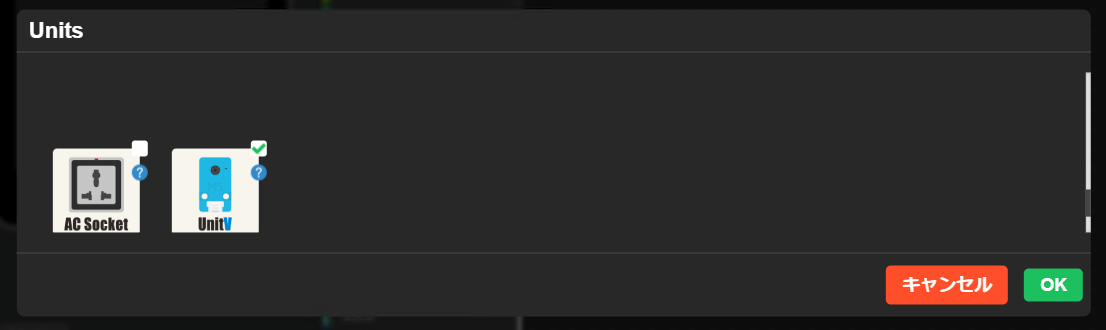
すると、V Functionが見える。
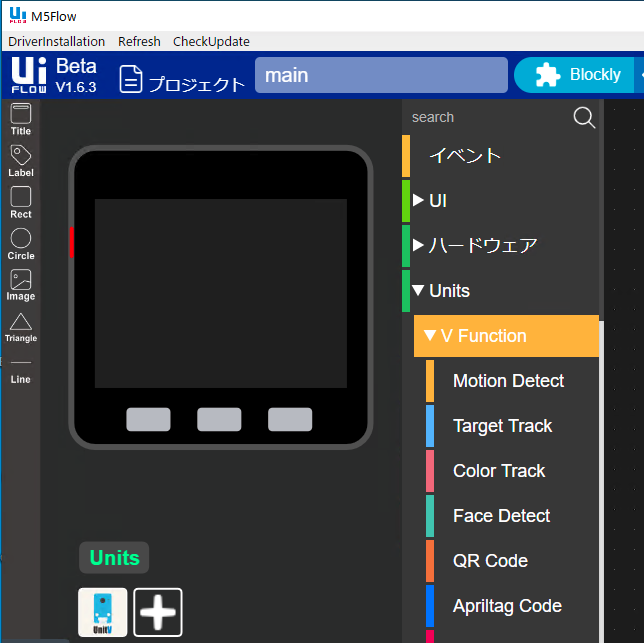
Motion Detectメニューには次のような選択肢がある。
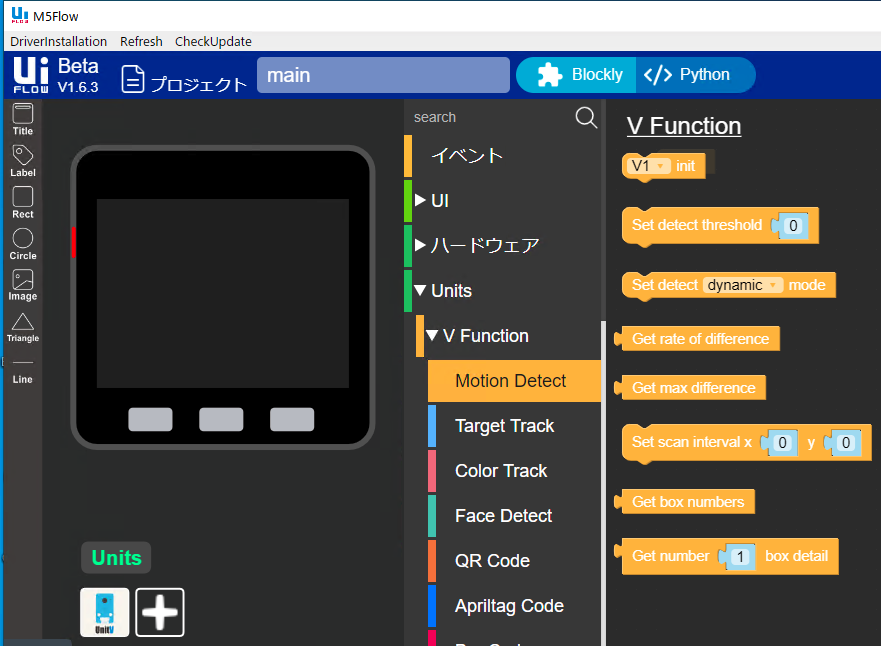
UIFlow-Desktop-IDEでプログラミング
本家サイトのMotion Detectの情報を参考にプログラミングを行う。最初、UIのラベルの出し方がよくわからなかったが、
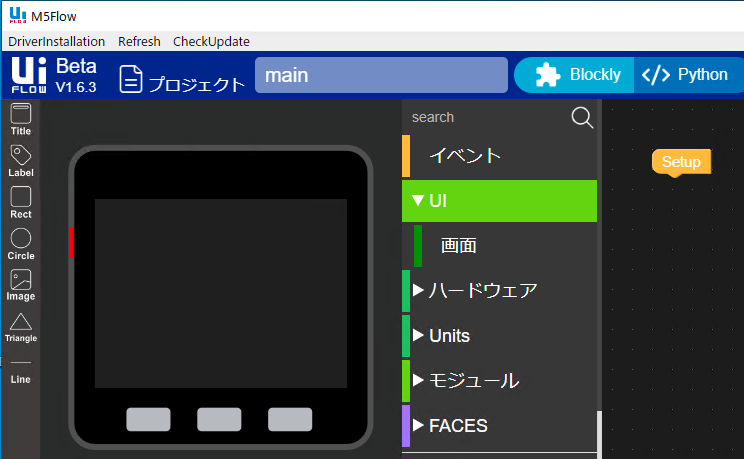
左上の方にあるLabelを選んでDrag&Drop(たぶん)して、画面内にTextを作ると
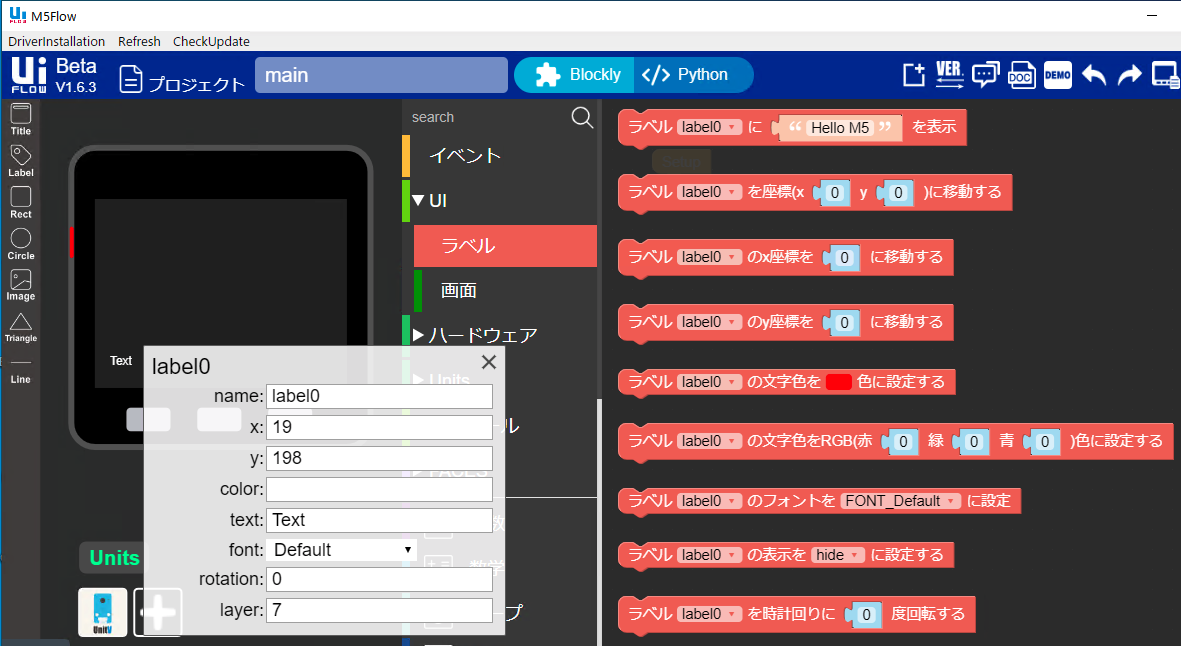
ラベルメニューが追加される。参考サイトはこちら。
実験
動きがないときの結果
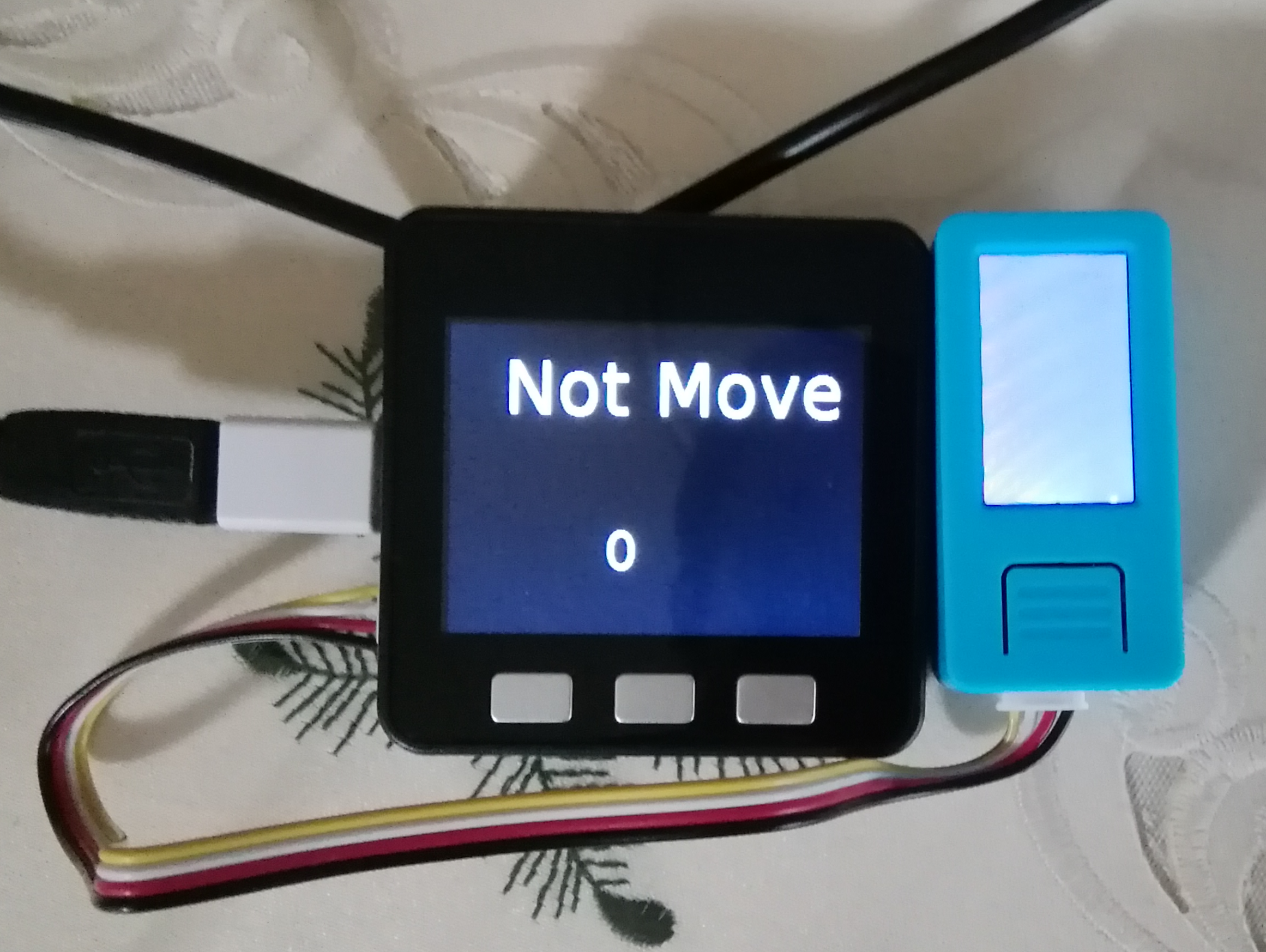
(M5StickVとM5StackとはGROVEケーブルで接続)
動きがあるときの結果
参考サイト
V-FunctionのFace Detectを行った記事を参考にしました。